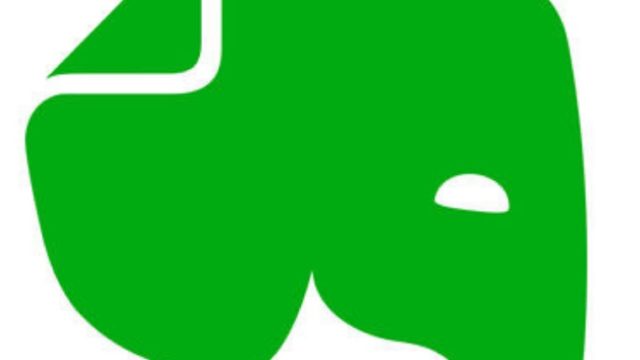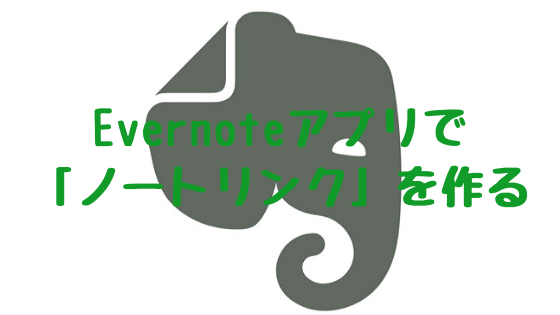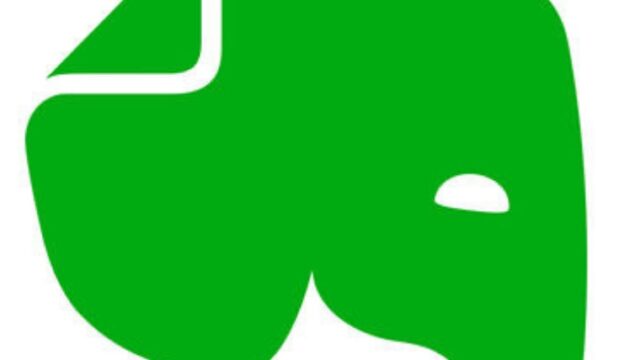さまざまなノート系アプリや情報整理系アプリがある中、Evernoteを10年以上使い続けている私がEvernoteを何にどう使っているか。どういう使いみちに落ち着いたのか。本ブログでは「今どきのEvernoteの使いみち」と題して連載記事を書いています。
その使いみちの一つが「雑多な書類(紙類)の保存先」です。
この使い方は、以前、以下の記事で子どもの保育園や小学校でもらってくるプリント類の処理として取り上げましたが、実はそれだけではありません。

子どものプリント類だけでなく、例えば、通販が届いたときに商品と一緒に入っている納品書、レシート、領収書類、給与明細書、役所からの通知、住んでいるマンション管理組合からの通知、その他雑多な紙の書類など、あらゆる書類(紙類)をこの記事で紹介したように「Scannable」というアプリでスキャンしてEvernoteに保存しています。
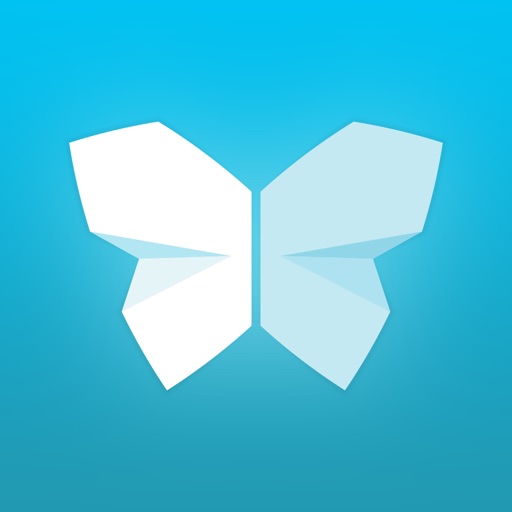
Evernote公式アプリにもスキャンする機能はありますが、「Scannable」の方がスキャンから該当のノートブックへ保存するまでの手数が少なくスムーズです。
また、記事で紹介したとおり、すぐに見返すものであれば、スキャンして保存した後、Evernoteで「SmartEver」のタグをつけておけば、「SmartEver」アプリで手早く見返すことができます。
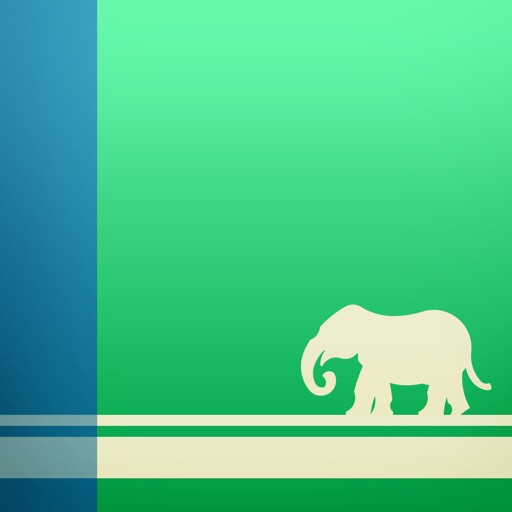
ちなみに、特定の日に必ず見返す書類であれば、Evernoteのリマインダー機能を使う場合もあります。
ウチにはスキャナーはありますが、ほとんど使っておらず、手軽に使える「Scannable」だけで十分です。後で紙の情報を見るという目的だけであれば、スマホからすぐ起動できる「Scannable」だけで十分目的は達成できると思います。私は、スキャナーでのスキャンはハードルが高くて長続きしませんでしたが、すぐに取り出せるスマホでスキャンするようにしたら、続くようになりました。
しかも、Evernoteは月の上限と1ノートの上限の保存容量さえ超えなければ、どれだけでも保存できますので(トータルのノート数は上限がありますが)、こういったプリント類の保存先としては最適です。
ちなみにEvernoteに保存したら、紙は、確実に捨てるようにしています。スキャンを始めた頃は、スキャンしてもその紙が捨てられず、いつか必要になるかもしれないと思いとっていたのですが、大半の場合は、紙そのものが必要なのではなく、必要なのはその情報です。そう思うようにしてからは捨てれるようになりました。
この方法を取り入れてからは、我が家にはほとんど紙の書類がありません。これで随分、雑多な紙類の管理に悩まされることはなくなると思います。
この記事は以上です。
もし、少しでも参考になった内容があれば、下の「いいね」ボタンを押してください。励みになります!
このブログには、iPhone・iPad・Apple Watch、アプリ、Kindle出版、ブログ運営などに関する記事があります。カテゴリーページや下にある「関連記事」を、ぜひご覧ください。